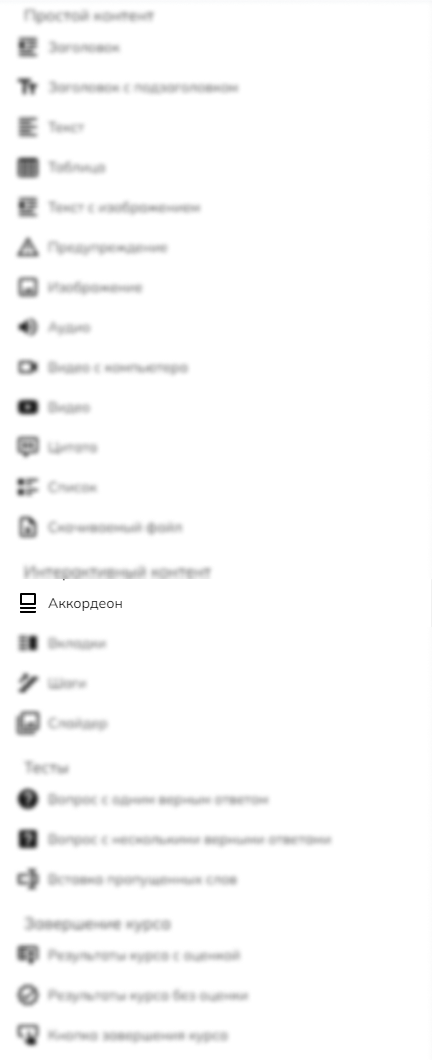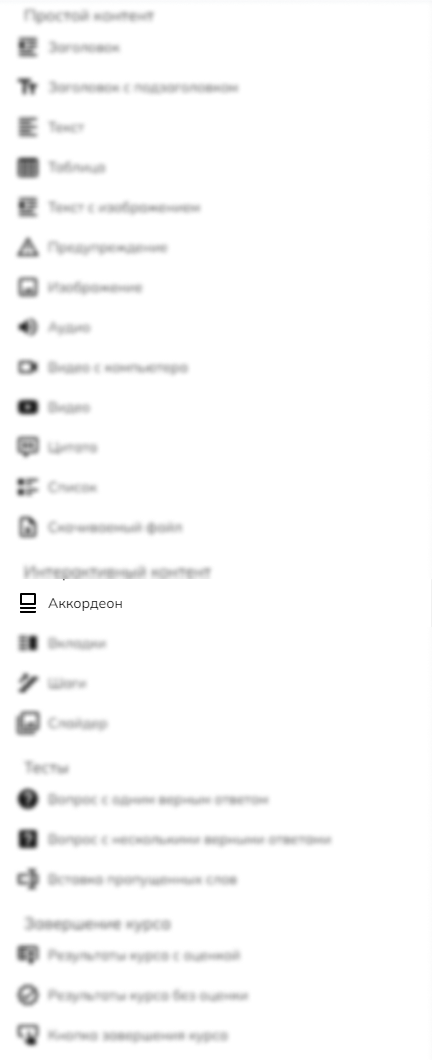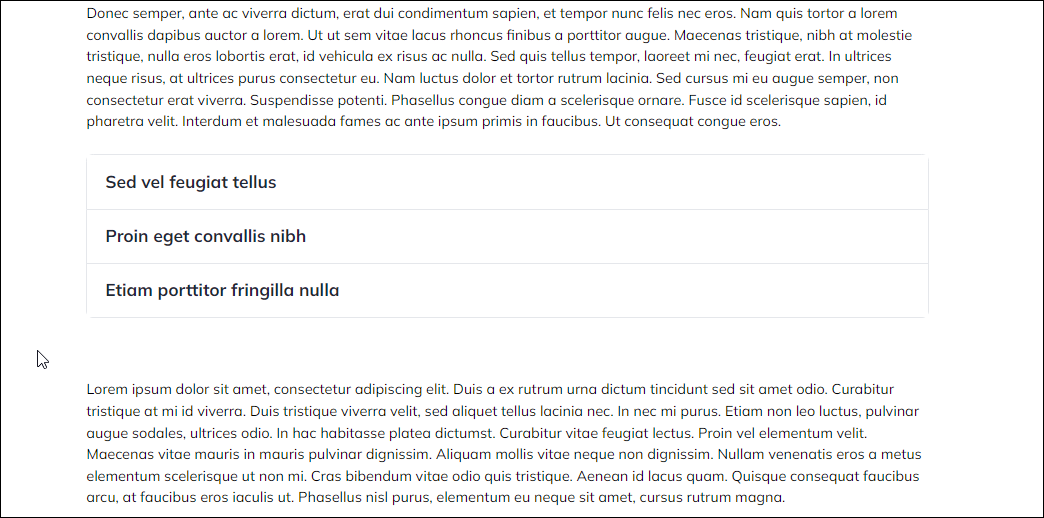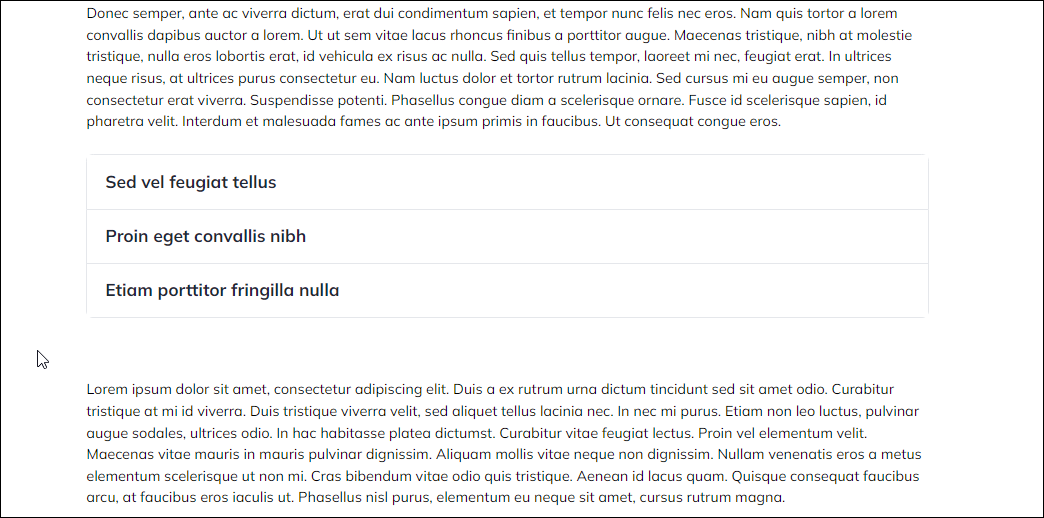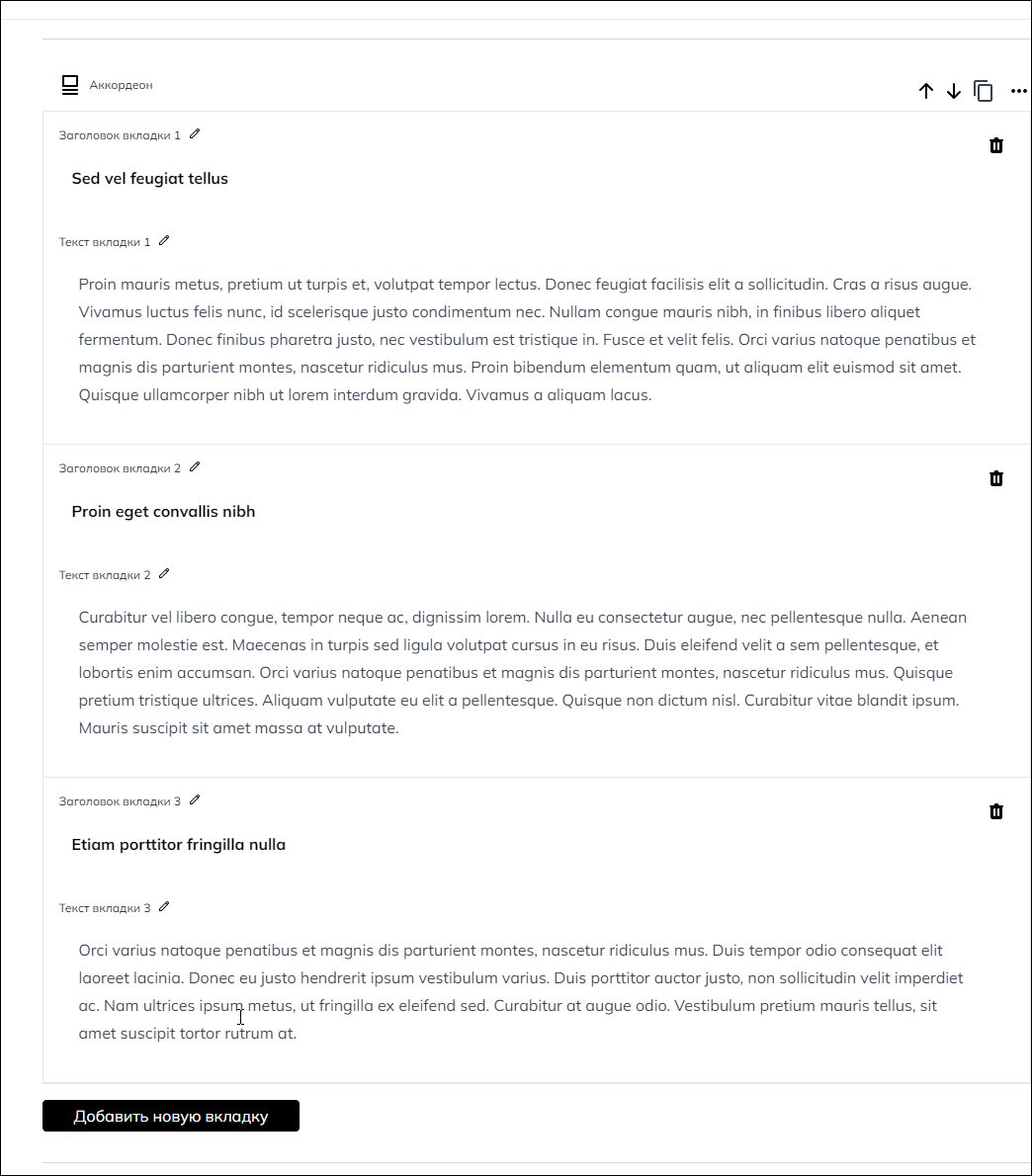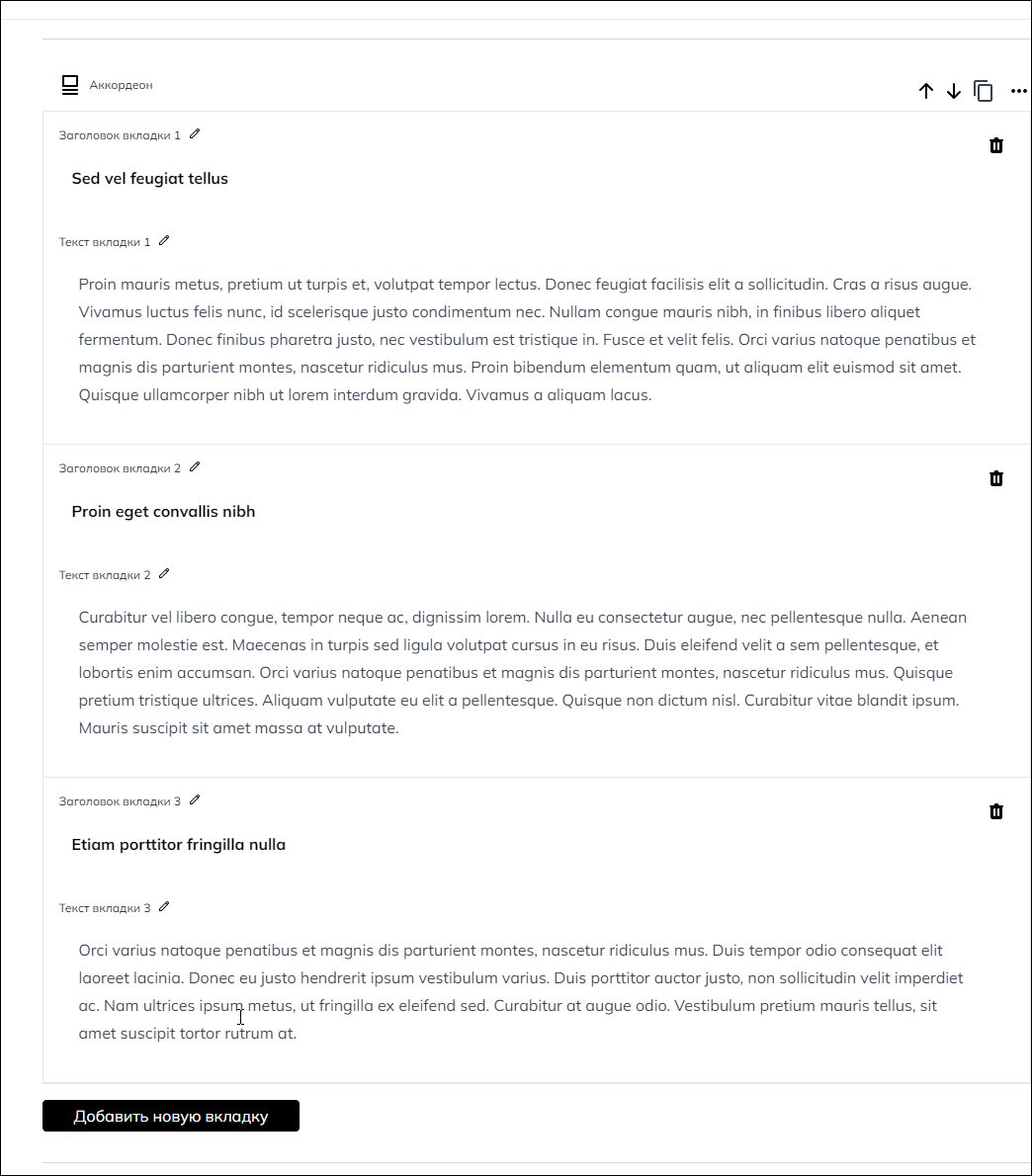Аккордеон [На вычитку]
Как добавить блок?
Как выглядит блок?
Как работать с блоком?
Все просто. Создайте блок и начните заполнять пустые поля вашим контентом.
Как добавить новую вкладку?
Нажмите кнопку «Добавить новую вкладку» в конце блока.
Как удалить вкладку?
Нажмите знак корзины во вкладке, которую вы хотите удалить. Корзина всегда размещена в правой части вкладки у границы.
Могу ли я изменить внешний вид контентного блока?
Да. Вы можете отформатировать текст внутри вкладки с помощью текстового редактора. Так он будет выглядеть аккуратнее.
Есть ли особенности у блока?
Цвет раскрытой вкладки наследуется из цветовой темы курса.
Как я могу использовать этот блок?
Этот блок хорошо подходит для:
- Дополнительной информации
М: можно сделать аккордеон с1одной вкладкой итудавынести туда дополнительную информацию, которую не страшно пропустить в курсе. Например, историческую справку по какому-то процессу или познавательные факты. - Для разделения информации на разные категории
Н: например, кратко описать 3 основных продукта компании.